 Mail
Mail
Lietotne Mail ļauj pārvaldīt visus savus e-pastu kontus vienā lietotnē. Tā darbojas ar visiem populārākajiem e-pasta pakalpojumiem, piemēram, iCloud, Gmail, Yahoo Mail un AOL Mail.
Vienas pieturas e-pasts. Esat noguris no nepārtrauktas pierakstīšanās dažādās tīmekļa vietnēs, lai pārbaudītu savus e-pasta kontus? Iestatiet visus savus kontus lietotnē Mail, lai redzētu visas ziņas vienuviet. Izvēlieties Mail > Add Account.
Jautājiet Siri. Sakiet, piemēram: “Any new mail from Laura today?” (Vai ir saņemts jauns epasts no Lauras?)
Atrodiet īsto ziņojumu. Rakstiet meklēšanas laukā, lai redzētu ieteikumus ziņojumiem, kas visprecīzāk atbilst jūsu vaicājumam.
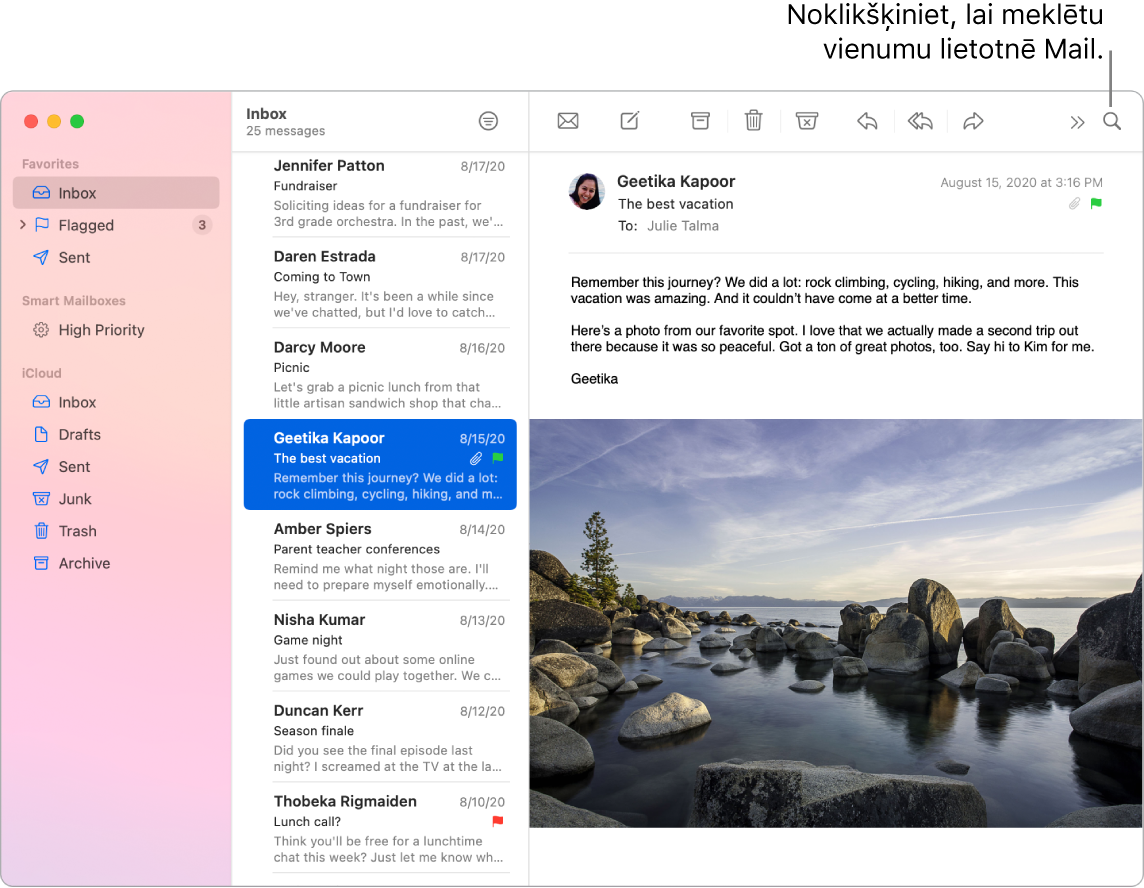
Fokusējieties uz svarīgāko. Skatiet tikai tos ziņojumus, kurus vēlaties redzēt savā pasta kastītē. Varat bloķēt ziņojumus no konkrētiem sūtītājiem, pārvietojot to ziņojumus uz sadaļu Trash, izslēgt pārāk aktīvas e-pasta sarakstes un atteikties no abonentu sarakstiem tieši lietotnē Mail.
Pievienojiet notikumus un kontaktus tieši lietotnē Mail. Ja saņemat ziņojumu, kam pievienota jauna e-pasta adrese vai notikums, vienkārši noklikšķiniet uz Add, lai pievienotu to sadaļai Contacts vai Calendar. Noklikšķiniet un uzspiediet uz adreses, lai skatītu atrašanās vietas priekšskatījumu, ko varat atvērt lietotnē Maps.
Personalizējiet jebkuru ziņojumu. Pievienojiet emocijzīmes vai fotoattēlus ar vienu klikšķi. Atlasiet fotoattēlus savā fotoattēlu bibliotēkā vai uzņemiet tos ar iPhone tālruni vai iPad ierīci. Varat pievienot arī iPhone tālrunī vai iPad ierīcē zīmētu skici. Papildinformāciju par fotoattēlu un skiču ievietošanu no citām ierīcēm sk. Funkcija Continuity Camera Mac datorā un Funkcijas Continuity Sketch un Continuity Markup Mac datorā.
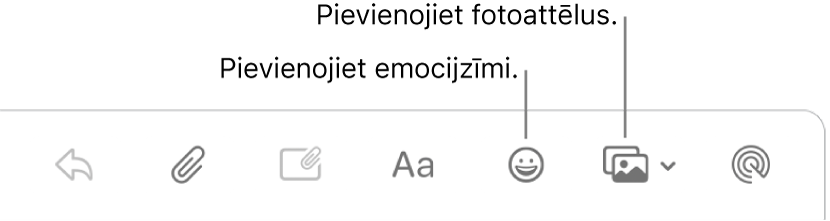
Skatiet pilnekrāna režīmā. Ja izmantojat lietotni Mail pilnekrāna režīmā, jauna ziņojuma logs automātiski tiek atvērts skata Split View labajā pusē, tādējādi atvieglojot atsaukšanos uz citu pastkastē esošu ziņojumu rakstīšanas laikā. Sk. Apple atbalsta rakstu Use two Mac apps side by side in Split View.
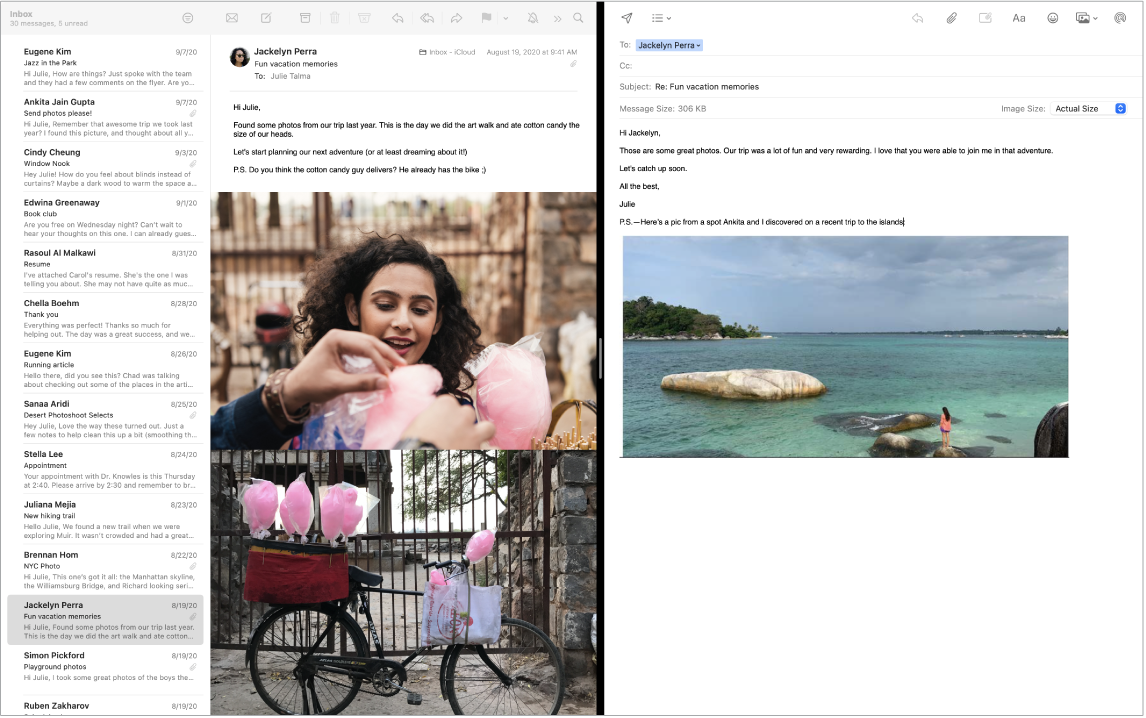
Nekad nepalaidiet garam e-pastu. Pārbaudiet lietotnes Mail ikonu joslā Dock, lai redzētu nelasīto ziņojumu skaitu. Kad saņemat jaunu e-pastu, tiek parādīts arī paziņojums ekrāna augšējā labajā stūrī, tādējādi varat ātri priekšskatīt ienākošos ziņojumus. (Nevēlaties paziņojumus? Lai tos izslēgtu, atveriet System Preferences, pēc tam noklikšķiniet uz Notifications.)
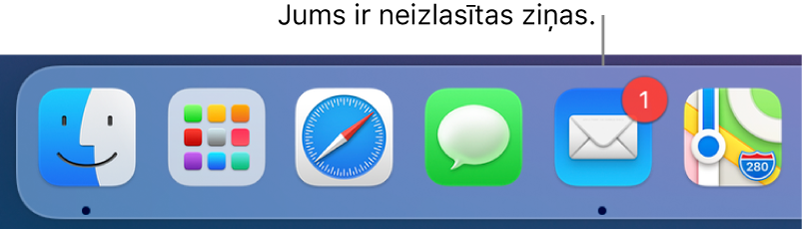
Izmantojiet joslu Touch Bar. Izmantojiet joslu Touch Bar daudziem ikdienā veicamiem uzdevumiem, piemēram, ziņojumu sastādīšanai, atbildēšanai, arhivēšanai, atzīmēšanai kā mēstules un karodziņu pielikšanai.

Pielāgojiet joslu Touch Bar, lai pievienotu savas iecienītākās vadīklas (izvēlieties View > Customize Touch Bar). Sk. Joslas Touch Bar pielāgošana MacBook Pro datorā.
Uzziniet vairāk. Sk. lietotnes Mail lietošanas pamācību.